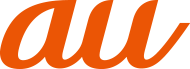![]() 設定メニュー画面→[アプリ]
設定メニュー画面→[アプリ]
![]()
最近起動したアプリがある場合にアプリの一覧が表示されます。アプリをタップすると、アプリ情報を表示できます。 | |
XX 個のアプリをすべて表示 | |
標準で使用するアプリの設定を確認/変更します。 | |
利用時間 | |
使用されていないアプリを確認します。 | |
本製品の機能や情報にアクセスするアプリなどの設定を確認/変更します。 |
インストールされたアプリの管理やアンインストールができます。また、アプリごとに通知や権限の設定を変更したり、データやキャッシュを削除したりできます。
![]() 設定メニュー画面→[アプリ]→[XX 個のアプリをすべて表示]
設定メニュー画面→[アプリ]→[XX 個のアプリをすべて表示]
![]() 管理するアプリをタップ
管理するアプリをタップ
[![]() ]→[システムアプリを表示]と操作すると、すべてのアプリを表示できます。
]→[システムアプリを表示]と操作すると、すべてのアプリを表示できます。
![]()
開く | アプリを起動します。 |
アンインストール/無効にする | |
強制停止 | |
通知の設定を変更します。 | |
アプリの権限の設定を確認/変更します。 | |
ストレージやキャッシュの削除や、使用済みの容量の確認ができます。 | |
データ使用量を確認します。 | |
利用時間 | |
前回のフル充電からの電池の使用状況を確認します。 | |
デフォルトアプリの設定をクリアします。 | |
長期間アプリを使用していない場合、アプリの権限や一時ファイルを削除したり、通知を停止したりします。 | |
アプリのバージョンが表示されます。 |
memo |
|
|
|
手順 アプリや使用状況によって、表示される項目が異なる場合や、項目が選択できない場合などがあります。 |
アンケート
この情報は役に立ちましたか?
評価にご協力ください。
この情報は役に立ちましたか?
評価にご協力ください。